Messenger Rooms: que es
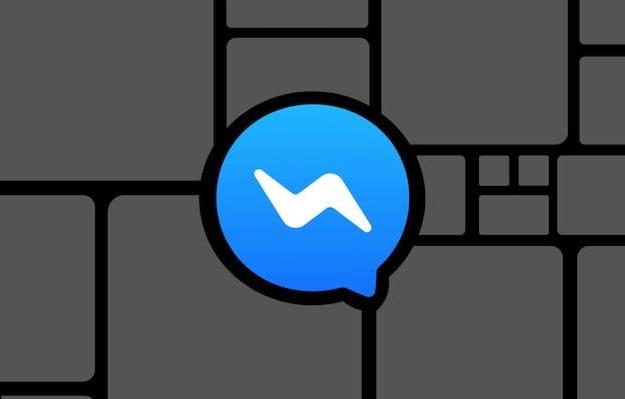
Antes de que veas cómo funciona Messenger Rooms, parece justo aclararte un poco mejor que es este servicio, en qué consiste, quién puede utilizarlo y cómo.
Messenger Rooms es una función de Facebook, introducida en el primer semestre de 2020, mediante la cual es posible realizar videollamadas grupales para charlar con amigos, familiares, etc., en "salas virtuales", de ahí el nombre de la función en cuestión ( el 'equivalente español de "habitaciones", de hecho, es "habitaciones").
Gracias a Messenger Rooms, puedes unirte a la videollamada hasta un máximo de 50 usuarios conectados y, algo curiosamente, incluso aquellos que no tienen una cuenta en la famosa red social pueden tomar la llamada: solo tienen el enlace de la sala para poder ingresar, tanto desde teléfonos inteligentes y tabletas como desde computadoras.
Ahora que tiene un poco más claro en qué consiste Messenger Rooms, puede pasar al siguiente "nivel" y comenzar a utilizar la función en cuestión.
Cómo funciona Messenger Rooms
Así que veamos cómo funciona Messenger Rooms en las principales plataformas móviles, así como en PC, donde es posible utilizar el servicio a través de la versión Web de Facebook y Messenger. Encuentre todo lo explicado en detalle a continuación.
Android / iOS / iPadOS

Para usar Messenger Rooms en Android o iOS / iPadOS, todo lo que tienes que hacer es iniciar la aplicación de Facebook en tu dispositivo, crear una habitación, aceptar abrir la aplicación Messenger y esperar a que las personas que enviaste se conecten.
Por lo tanto, inicie la aplicación de Facebook en su dispositivo Android o iOS / iPadOS, inicie sesión en su cuenta (si aún no lo ha hecho) y toque el botón que muestra el símbolo (+) dentro de la cámara. A continuación, presione el botón Actividad de la sala y, utilizando el menú que aparece en pantalla, defina el motivo por el que desea iniciar la videollamada grupal (p. ej. Chat, Aperitivo, Familia, Coffee break, Entre amigos, Etc).
Si lo desea, también puede presionar el botón (+) Nuevo para definir una actividad que aún no está listada. Luego de elegir la actividad a realizar en la habitación de su interés, presione el botón Ahorrar abajo abajo
Ahora, presiona el botón ¿Quién puede encontrar la habitación y entrar? y decidir si dejar la opción predeterminada Amigos oppure se invitar a personas específicas: si opta por esta segunda opción, haga clic en la redacción correspondiente y seleccione los usuarios a los que enviar la invitación, haciendo clic en su nombre. A continuación, decida si permite o no compartir el enlace de la invitación, activando o desactivando la opción correspondiente y, cuando esté listo para hacerlo, toque el botón Ahorrar ubicado en la parte inferior.
En este punto, presione el botón Hora de inicio y use los menús desplegables apropiados para indicar fecha de inicio e hora de inicio y, habiendo definido también estos detalles, presiona el botón Ahorrar (si desea iniciar la conferencia de inmediato, también puede omitir este paso). En este punto, toque el botón adelante ubicado en la parte inferior de la pantalla y presiona el botón Termina de crear la habitación.
En el nuevo menú abierto, haga clic en el botón Copiar link, para copiar el enlace para enviarlo a otras personas (incluso a aquellos que no son tus amigos en Facebook y / o no tienen una cuenta en la red social); en el botón cuota, para compartir una publicación en la que anuncie la sala creada; en el botón Modificación, para volver y cambiar de habitación o en el botón Habitación final, para cerrar la habitación antes de iniciar la videollamada.
Cuando esté listo para hacerlo, toque el botón Entra en la habitación y, si se le solicita, permita que la aplicación Messenger instalada en su dispositivo (Android o iOS / iPadOS) acceda al micrófono y la cámara.
Los amigos a los que hayas invitado a la llamada recibirán una notificación en Facebook: para participar, simplemente tienen que pulsar notificación recibo y luego en el botón Entra en la habitación. Si ha invitado a unirse a alguien que no tiene una cuenta de Facebook, tendrá que abrir el enlace en cuestión para participar en la llamada, escribir la suya. nombre en campo de texto y presiona el botón Únete como invitado.
Para administrar la videollamada, puede arrastrar el dedo de abajo hacia arriba. Después de eso, puedes presionar el botón Compartir tu pantalla, para compartir la pantalla; arriba Ver miembros, para ver la lista de participantes en la llamada; arriba Habitación final, para cerrar la habitación y por tanto la llamada y así sucesivamente; arriba Eliminar, para eliminar un usuario, etc.
PC

Para usar Messenger Rooms en PC, debe iniciar sesión en Facebook desde su navegador y continuar directamente desde allí. Los pasos a seguir no son tan diferentes a los que indiqué en las líneas anteriores, por lo que no deberías tener problemas para continuar.
Por lo tanto, el primer paso que debe tomar es iniciar sesión en Facebook desde su página principal (si aún no lo ha hecho). Luego haga clic en el icono de (+) dentro de la cámara, luego en el artículo Actividad de la sala y, a través del menú que se abre, seleccione el propósito para el que pretende (p. ej. Chat, Aperitivo, ¡Vamos a bailar!, TV, Entre amigos, etc.). Para insertar una nueva actividad, haga clic en el botón (+) Nuevo.
Ahora, haga clic en el elemento ¿Quién puede encontrar la habitación y entrar? y decidir si dejar activa la opción predeterminada Amigos oppure se invitar a personas específicas: si opta por esta segunda opción, selecciónela y luego haga clic en nombres de las personas a las que enviar la invitación. Luego, elija si desea permitir o no compartir el enlace de la invitación, activando o desactivando la opción apropiada, y luego haga clic en los botones Guardar y cambiar e Ahorrar.
Luego, haga clic en el botón Hora de inicio, menús servidos que le permiten configurar fecha de inicio e hora de inicio de la conversación y haga clic en el botón Ahorrar (si desea iniciar la videollamada directamente, también puede omitir este paso). Luego haga clic en el botón Crear espacio o de Inicia.
Si antes de acceder a la nueva sala creada desea copiar el enlace para enviar a otras personas (incluso a las que no están suscritas a Facebook), haga clic en el icono de la cadena; de lo contrario, puede hacer clic en el botón cuota, para compartir una publicación en la que promocionar la sala recién creada o, nuevamente, en Modificación, para volver y cambiar de habitación.
También puede hacer clic en el botón Habitación final, para cerrar la sala antes de iniciar la videollamada (si te has dado cuenta de que la has creado por error). Para acceder a él, haga clic en el botón en su lugar Inicia y luego Ingrese como [su nombre].
Los amigos que hayas invitado a la llamada recibirán uno. notificación en Facebook y, al hacer clic en él, podrán acceder a la sala simplemente haciendo clic en el botón Entra en la habitación que aparecerá en su pantalla. Si ha invitado a un no suscriptor a Facebook a unirse a través del enlace de la sala, este puede participar insertando su propio nombre en el campo de texto correspondiente y luego haciendo clic en el botón Únete como invitado.
Además, me gustaría señalar que en la parte inferior de la pantalla hay botones (si no los ve, toque cualquier punto de la pantalla para recuperarlos): el que representa el dos rectángulos le permite compartir su pantalla; lo que representa yo dos hombres le permite ver quiénes son los participantes en la llamada, posiblemente invitar a otros, eliminar algunos y cerrar la sala (usando el botón Habitación final); lo que representa el camara de video le permite desactivar la cámara de su dispositivo; que microfono le permite desactivar el micrófono, mientras que el que representa el auricular Sirve para finalizar la llamada. Fácil, ¿verdad?
Messenger Rooms: cómo funciona

























